- Auteur Jason Gerald [email protected].
- Public 2024-01-15 08:20.
- Laatst gewijzigd 2025-01-23 12:42.
Deze wikiHow leert je hoe je een verloren of vergeten Gmail-wachtwoord kunt herstellen met behulp van de Gmail-website of de mobiele Gmail-app.
Stap
Methode 1 van 2: De Gmail-website gebruiken
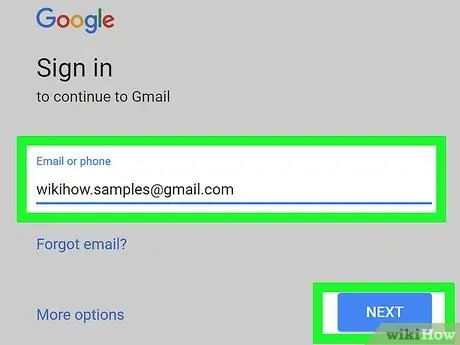
Stap 1. Ga naar
Gebruik de link of typ de URL in een webbrowser.
Als het e-mailadres of telefoonnummer dat aan het account is gekoppeld niet automatisch wordt ingevuld, typt u het adres of telefoonnummer in het veld met het juiste label en klikt u op " DE VOLGENDE ”.
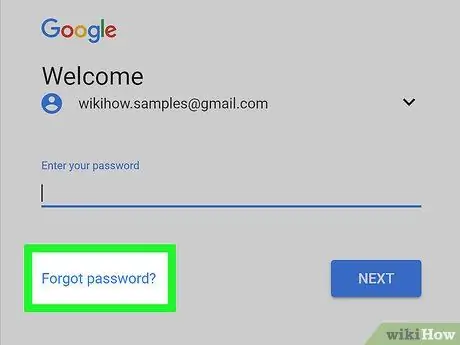
Stap 2. Klik op Wachtwoord vergeten?
weergegeven onder het wachtwoordveld.
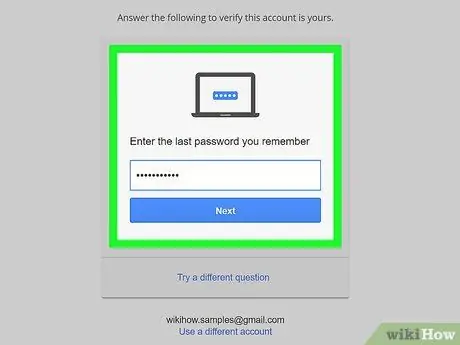
Stap 3. Voer het laatste wachtwoord in dat u zich herinnert en klik op Volgende
- Als u de wachtwoorden die u eerder hebt gebruikt niet meer weet, klikt u op de optie " Probeer een andere vraag ' die zich onder het grijze vak bevindt.
- Blijf klikken " Probeer een andere vraag ” totdat u een vraag vindt die kan worden beantwoord, beantwoord dan de vraag en klik op “ Volgende ”.
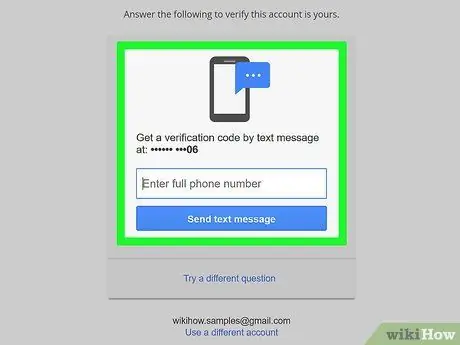
Stap 4. Volg de instructies op het scherm
U wordt gevraagd om een van de volgende opties te maken:
- Bevestiging van het bericht dat is verzonden naar het telefoonnummer dat is gekoppeld aan het Gmail-account;
- Bevestig het bericht dat is verzonden naar het e-mailadres dat is gekoppeld aan het Gmail-account;
- Bevestig de e-mail die is verzonden naar het herstel-e-mailaccount dat u hebt ingesteld, of
- Voer een e-mailadres in dat u direct kunt controleren/opvragen.
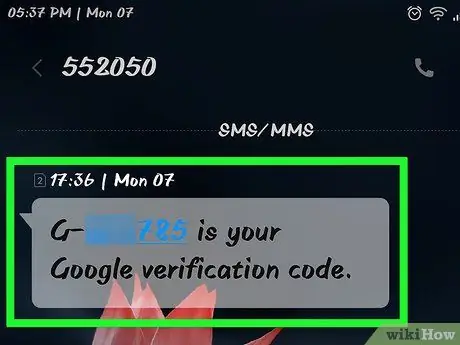
Stap 5. Open de e-mail of het bericht dat door Google is verzonden
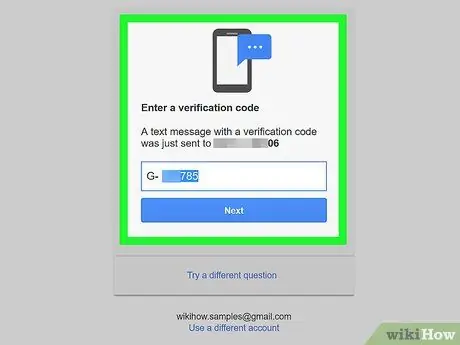
Stap 6. Voer de verificatiecode in die in het bericht wordt vermeld in het veld dat op het scherm wordt weergegeven
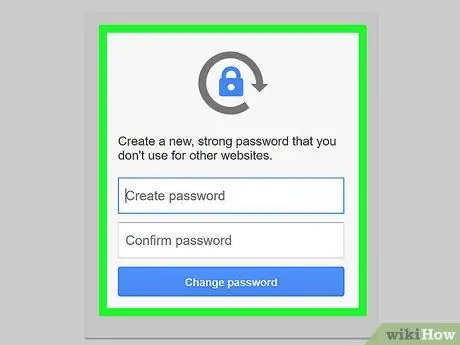
Stap 7. Voer het nieuwe wachtwoord in en bevestig het in de kolom met het juiste label
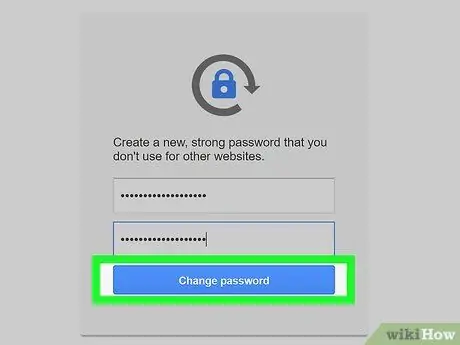
Stap 8. Klik op Wachtwoord wijzigen
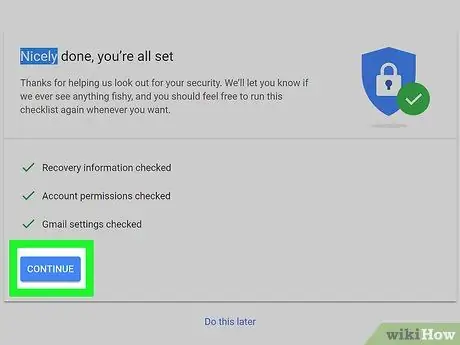
Stap 9. Klik op ACCEPTEREN
Nu is uw wachtwoord hersteld en kunt u zich hiermee aanmelden bij Gmail.
- Als u uw vorige wachtwoord niet kunt invoeren of geen bericht kunt ontvangen op het telefoonnummer, e-mailadres of herstel-e-mailaccount dat is gekoppeld aan uw Gmail-account, wordt u gevraagd Google kort te vertellen waarom u geen toegang heeft tot uw account (optie "vertel ons kort waarom u geen toegang heeft tot uw account"). Vul uw reden in en klik op " Indienen ”.
- Google neemt binnen 3-5 dagen (op werkdagen) contact met u op.
Methode 2 van 2: De Gmail-app gebruiken
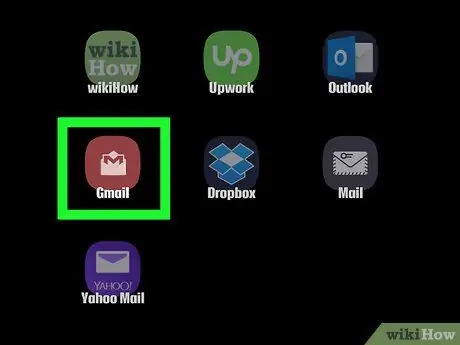
Stap 1. Open de Gmail-app
Deze app wordt gemarkeerd door een rood-wit pictogram dat eruitziet als een verzegelde envelop.
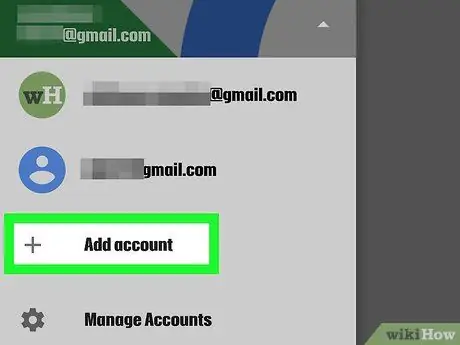
Stap 2. Tik op + Een e-mailadres toevoegen

Stap 3. Tik op Google

Stap 4. Voer het e-mailadres of telefoonnummer in dat aan uw Gmail-account is gekoppeld in het daarvoor bestemde veld
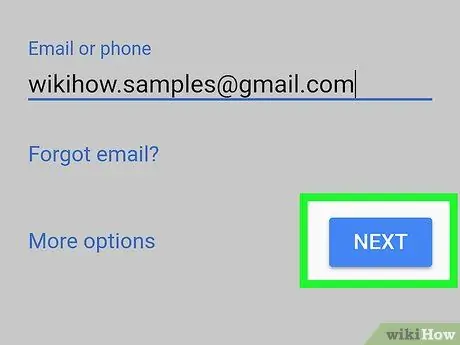
Stap 5. Tik op VOLGENDE in de rechterbenedenhoek
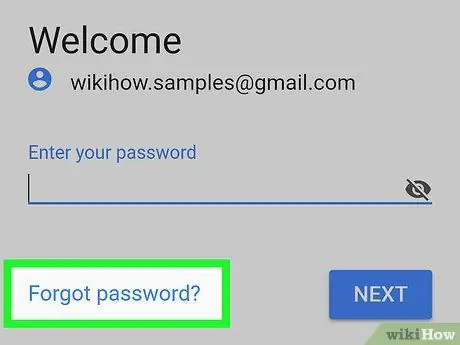
Stap 6. Tik op Wachtwoord vergeten?
onder het wachtwoordveld.
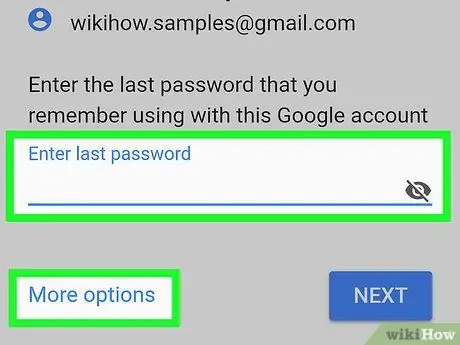
Stap 7. Voer het laatste wachtwoord in dat u zich herinnert en raak VOLGENDE aan
- Als u zich eerder gebruikte wachtwoorden niet kunt herinneren, tikt u op de optie " Probeer een andere manier om in te loggen ” onder het wachtwoordveld.
- Blijf de optie aanraken " PROBEER EEN ANDERE MANIER OM IN TE SCHRIJVEN totdat je een vraag vindt die beantwoord kan worden. Beantwoord de vraag en raak vervolgens " DE VOLGENDE ”.
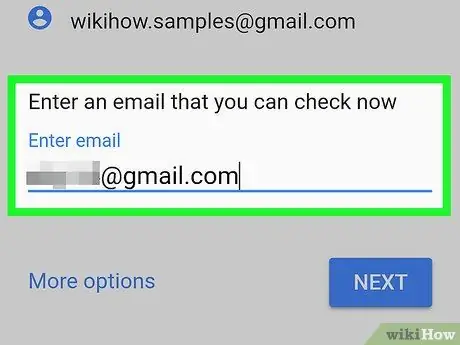
Stap 8. Volg de instructies op het scherm
U wordt gevraagd een van de volgende opdrachten uit te voeren:
- Bevestiging van het bericht dat is verzonden naar het telefoonnummer dat is gekoppeld aan het Gmail-account;
- Bevestig het bericht dat is verzonden naar het e-mailadres dat is gekoppeld aan het Gmail-account;
- Bevestig de e-mail die is verzonden naar het herstel-e-mailaccount dat u hebt ingesteld, of
- Voer een e-mailadres in dat u direct kunt controleren/opvragen.
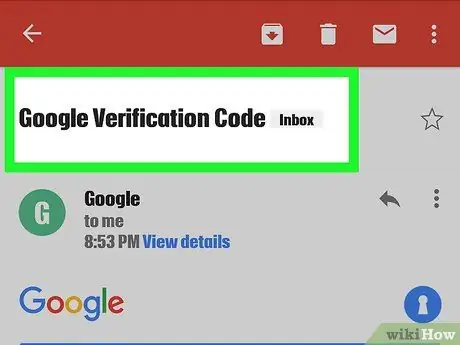
Stap 9. Open de e-mail of het bericht dat door Google is verzonden
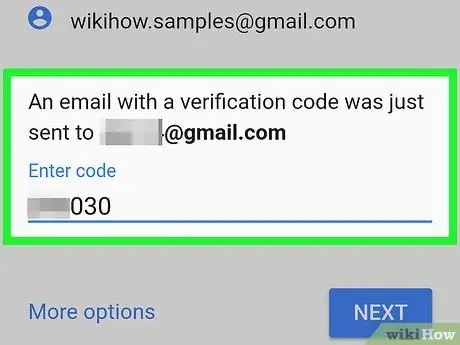
Stap 10. Voer de verificatiecode in die in het bericht wordt vermeld in het veld dat op het scherm wordt weergegeven
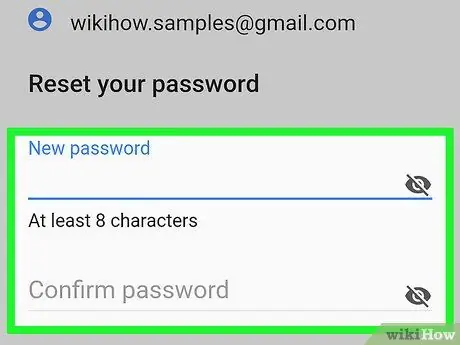
Stap 11. Voer het nieuwe wachtwoord in en bevestig het in de kolom met het juiste label
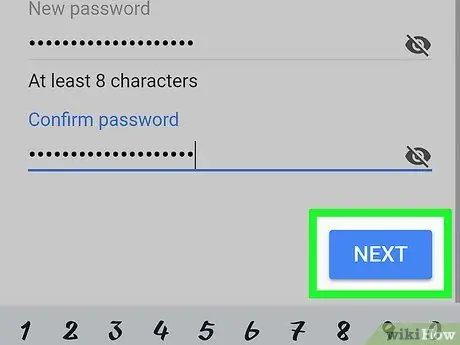
Stap 12. Raak VOLGENDE aan
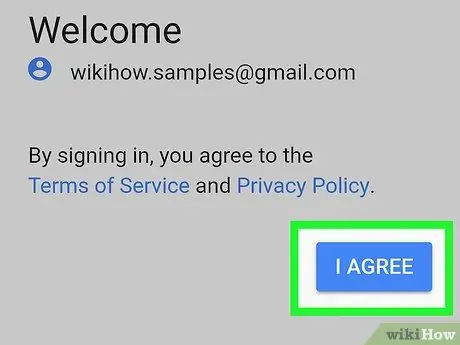
Stap 13. Tik op ACCEPTEREN
Nu is uw wachtwoord met succes hersteld en kunt u hiermee inloggen op uw Gmail-account.
- Als u uw vorige wachtwoord niet kunt invoeren of geen bericht kunt ontvangen op het telefoonnummer, e-mailadres of herstel-e-mailaccount dat is gekoppeld aan uw Gmail-account, wordt u gevraagd kort aan Google te vertellen waarom u geen toegang heeft tot uw account (optie "vertel ons kort waarom u geen toegang heeft tot uw account"). Vul uw reden in en klik op " Indienen ”.
- Google neemt binnen 3-5 dagen (op werkdagen) contact met u op.






